AppData - одна из важнейших скрытых папок в Windows, хранящая множество важных пользовательских данных. Однако не все знают о ее предназначении и роли. В этой статье мы подробно разберем, что представляет собой папка AppData, где она расположена, что в ней хранится, зачем она нужна пользователям Windows и как получить к ней доступ. Узнаем, как безопасно очистить AppData от ненужных файлов и оптимизировать ее размер, чтобы освободить дисковое пространство.
Что такое папка AppData в Windows
Папка AppData (что является сокращением от Application Data) представляет собой скрытый системный каталог, предназначенный для хранения данных пользовательских приложений в операционной системе Windows.
В этой папке каждое приложение может сохранять свои настройки, кэш, временные файлы, историю работы и другую рабочую информацию. Благодаря AppData, программы получают выделенное защищенное место для хранения важных пользовательских данных.
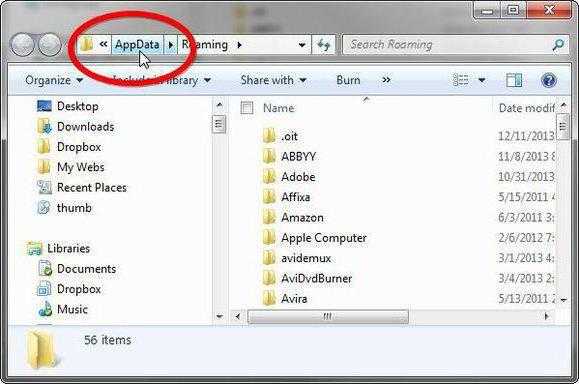
Папка AppData появилась в Windows Vista и присутствует во всех последующих версиях Windows: 7, 8, 8.1 и 10.
Физически папка AppData располагается по следующему пути на диске C:
C:\Users\%USERNAME%\AppData
Где %USERNAME% - это имя текущего пользователя Windows. То есть у каждого пользователя компьютера есть собственная папка AppData с его личными данными приложений.
Структура папки AppData
Папка AppData состоит из трех основных вложенных подпапок:
- Roaming - данные, синхронизируемые между разными ПК пользователя
- Local - данные, привязанные к конкретному ПК
- LocalLow - данные с ограниченными правами доступа
Кроме того, в Windows имеется общая папка AppData для всех пользователей, называемая ProgramData.
Примеры данных в AppData
Разные приложения используют папку AppData для хранения своих пользовательских данных, например:
- Браузеры (Chrome, Firefox, Opera) - закладки, история, пароли, кэш
- Мессенджеры (Skype, Telegram) - история чатов, настройки аккаунта
- Почтовые клиенты (Outlook, Thunderbird) - письма, контакты, настройки
- Офисные приложения (Word, Excel) - последние открытые документы, шаблоны, настройки
- Антивирусы - базы данных угроз, журналы сканирования
- Виртуальные машины - конфигурации, снимки состояний
- Игры - сохранения, достижения, настройки управления
Почему AppData скрытая
Папка AppData в Windows по умолчанию является скрытой от пользователя. Это сделано для того, чтобы предотвратить случайное повреждение или удаление важных данных пользовательских приложений неопытными пользователями.
Доступ к этой папке предназначен только для опытных пользователей в случае необходимости резервного копирования данных, переноса профиля на другой ПК, поиска причин неполадок приложений и т.д.

Как найти и получить доступ к папке AppData в Windows 10/8/7
Хотя папка AppData скрыта по умолчанию, опытный пользователь может получить к ней доступ разными способами в Windows 10, 8 и 7:
1. Включение отображения скрытых файлов
В Проводнике Windows можно включить показ скрытых и системных файлов и папок:
- Откройте Проводник
- Перейдите в меню "Вид"
- Поставьте галочку "Показывать скрытые файлы, папки и диски"
- Нажмите "Применить"
После этого папка AppData станет видна в дереве каталогов Windows при переходе по пути C:\Users\%USERNAME%.
2. Ввод пути %APPDATA%
Другой способ открыть папку AppData - ввести ее путь %APPDATA% в адресной строке Проводника или в диалоговом окне "Выполнить" (Win+R).
3. Поиск в Windows
Можно воспользоваться поиском Windows, чтобы найти папку AppData, введя в строку поиска запрос %APPDATA%.
После перехода в результатах поиска можно получить доступ к содержимому этой папки.
Доступ к подпапкам AppData
Аналогичными способами можно получить доступ и к отдельным подпапкам AppData, например:
- Local: %LOCALAPPDATA%
- Roaming: %APPDATA%\Roaming
- LocalLow: %APPDATA%\LocalLow
Таким образом, при необходимости опытный пользователь может получить полный доступ к папке AppData и работать с важными данными приложений Windows.
Резервное копирование данных из папки AppData
Регулярное резервное копирование данных из папки AppData позволяет предотвратить их потерю в случае сбоя системы. Давайте разберем способы бэкапа AppData.
Ручное копирование важных данных
Простейший способ - вручную скопировать самые ценные папки приложений из AppData на внешний носитель. Например, папки с настройками браузеров, мессенджеров, офисных программ.
Создание полной копии AppData
Можно скопировать всю папку AppData целиком, чтобы иметь полную резервную копию данных всех приложений. Но из-за большого размера этот процесс может занять много времени.
Использование утилит резервного копирования
Удобнее делать бэкап AppData с помощью специализированных утилит, таких как Macrium Reflect, Acronis True Image и другие. Они позволяют гибко настроить резервное копирование нужных данных.
Восстановление данных из резервной копии
При необходимости данные приложений можно восстановить из бэкапа AppData. Для этого просто скопируйте нужные папки из резервной копии обратно в оригинальное место расположения папки AppData.
Перенос данных AppData на другой ПК
Рассмотрим, как перенести данные из папки AppData с одного компьютера на другой.
Экспорт данных приложений
Некоторые программы умеют экспортировать свои настройки и данные в файлы для переноса на другой ПК. Например, браузеры умеют экспортировать закладки.
Копирование папки AppData
Можно скопировать всю папку AppData на внешний носитель, а затем перенести ее на нужный компьютер. Но при этом часть данных может не подхватиться.
Перенос профиля пользователя
Самый надежный способ - перенести весь профиль пользователя Windows вместе с папкой AppData. Это гарантирует работу приложений с прежними данными.
Восстановление поврежденной AppData
Иногда из-за сбоев папка AppData может повредиться и привести к проблемам с запуском приложений. Как быть в таком случае?
Восстановление из резервной копии
Самый надежный способ - восстановить AppData из ранее созданной резервной копии с рабочими данными.
Переустановка приложений
Можно попробовать переустановить приложения, у которых возникли проблемы из-за повреждения AppData. Часто это приводит к воссозданию папок и данных заново.
Ремонт средствами ПК
На некоторых ПК есть встроенные средства восстановления системы, позволяющие откатить ее состояние на более раннюю точку, когда AppData была еще целой.
























